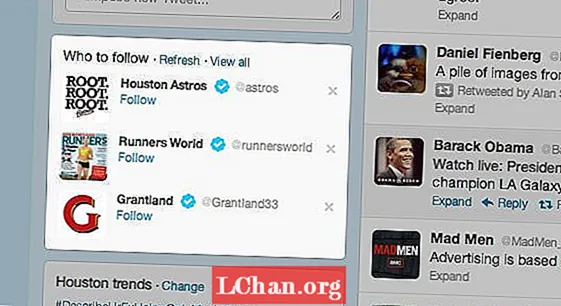Conţinut
- Partea 1. Ce este un fișier ISO?
- Partea 2. Cum se montează o imagine ISO
- Partea 3. Cum se înregistrează o imagine ISO pe DISC / USB
- Partea 4. Cum se extrage o imagine ISO
- Partea 5. Cum se creează fișiere ISO
- Partea 6. Cum se înregistrează imagini ISO pe USB / DCD / DVD
- rezumat
Unul dintre motivele majore care stau la baza unui fișier de imagine ISO utilizat este acela de a-l scrie pe un DVD-R gol sau pe un CD-R, ceea ce duce la crearea unei copii identice a discului original, care include în volum informații despre etichetă, precum și numele fișierului. Fișierele imagine ISO sunt pe punctul de a fi deschise și conținutul lor respectiv poate fi copiat în orice folder local, mai mult ca fișierele ZIP cunoscute în mod obișnuit. Utilizatorul are șansa de a accesa virtual fișierele ca dispozitiv sau de a le monta mai mult. Prin urmare, întrebarea cu privire la ce este un fișier ISO este pus la odihnă.
- Partea 1. Ce este un fișier ISO?
- Partea 2. Cum se montează o imagine ISO
- Partea 3. Cum se înregistrează o imagine ISO pe DISC / USB
- Partea 4. Cum se extrage o imagine ISO
- Partea 5. Cum se creează fișiere ISO
- Partea 6. Cum se înregistrează imagini ISO pe USB / CD / DVD
Partea 1. Ce este un fișier ISO?
Imaginea discului unui disc optic primește numele unui fișier imagine ISO. Arhiva care posedă tot conținutul care ar fi scris dacă respectivul disc optic, și acesta sector cu sector, care include în întregul sistem de fișiere al acelui disc optic. Fișierul imagine ISO conține extensia numelui fișierului respectivului fișier ISO. Un fișier imagine ISO are, de asemenea, statutul de instantaneu al datelor respective sau aspectul unui DVD sau CD. Fișierele de imagine ISO sunt utilizate pe scară largă în scopul stocării conținutului disponibil pe CD. Este un format de imagine foarte comun pentru DOS.
Partea 2. Cum se montează o imagine ISO
Procesul de montare a unui fișier ISO care a fost creat de către utilizatorul respectiv poate fi legat de păcălirea computerului cu privire la acceptarea și acceptarea afirmației că fișierul ISO este un disc real. Acest lucru permite utilizatorului să utilizeze fișierul ISO la fel cum a fost folosit pe DVD sau CD. Nici acest lucru nu include utilizatorul care trebuie să-și arde discul sau laptopul care dispare deloc. În al doilea rând, utilizatorul nu va trebui să piardă timp.

Una dintre cele mai confruntate situații care susține procesul de montare a unui fișier ISO sau în care este destul de benefic include momentul în care persoana urmează să joace un joc video, care necesită să poată fi jucat doar cu discul original al jocului pentru a fi introdus calculator. Utilizatorul nu va trebui să lipească efectiv discul jocului în unitatea optică, de fapt, tot ce va trebui să facă utilizatorul este să monteze fișierul de imagine ISO respectiv folosind discul creat anterior.
Procesul de montare a unui fișier ISO nu este deloc unul complicat, este adesea comparat cu procesul de deschidere a oricărui fișier în timp ce se folosește emulatorul de disc și se face în continuare alegerea pentru o astfel de literă și unitate care va fi reprezentată în continuare de ISO fișier imagine. Inclus în disc este un disc căruia i sa acordat statutul de unitate virtuală.
Partea 3. Cum se înregistrează o imagine ISO pe DISC / USB
Una dintre funcționalitățile oferite de formatele de fișiere ale fișierului ISO este arderea acestuia pe un disc sau USB. În plus, este considerat unul dintre cele mai utilizate moduri în care se poate utiliza fișierele ISO. Ceea ce trebuie să înțeleagă utilizatorul aici este că procesul de ardere a fișierului ISO pe CD, disc sau USB este destul de diferit de cel care cere utilizatorului să arde fișierele respective ale documentelor muzicale pe orice tip de disc. Motivul principal și cel mai important din spatele acestui fapt este că DVD-urile, CD-urile și CD-urile împreună cu software-ul lor respectiv de înregistrare necesită ca conținutul fișierului ISO să fie asamblat în discul respectiv al discului dorit înainte de procesul de gravare.
Partea 4. Cum se extrage o imagine ISO
Oamenii întreabă adesea ce este fișierul imagine ISO, ce să facă cu un fișier ISO și cum să-l extragă. Dacă utilizatorul nu dorește să inscripționeze fișierul ISO respectiv pe un disc sau pe un USB, atunci el / ea poate folosi astfel de conținut care va oferi o ușurință maximă în ceea ce privește câștigul și va putea extrage informațiile necesare pentru extragerea conținutul ISO în folder. Procesul de extragere se învârte în jurul copierii tuturor imaginilor direct în cerere, un astfel de folder care poate fi răsfoit ca toate celelalte foldere de pe laptop. Nu există nicio îndoială cu privire la faptul că folderul care a fost creat recent nu poate fi ars direct pe dispozitivele despre care sa discutat anterior.
Partea 5. Cum se creează fișiere ISO
Există o mulțime de programe despre acestea care permit utilizatorului să creeze propria versiune a unui fișier ISO, fie că este vorba de un disc, colecția aleasă până la fișierele unui utilizator. Cel mai proeminent motiv pentru care elementul build nu este prezent, astfel încât utilizatorul să poată arde imaginea respectivă a fișierului ISO. Dacă utilizatorul este interesat de software, atunci el / ea va ști răspunsul la întrebarea cu privire la ce este un fișier ISO Windows.
Partea 6. Cum se înregistrează imagini ISO pe USB / DCD / DVD
PassFab pentru ISO este un instrument excelent care poate fi folosit în scopul arderii unui fișier ISO pe USB / CD / DVD. Procesul prin care un fișier ISO este ars pe un USB este unul foarte frecvent. Motivul principal din spatele acestei afirmații este că mulți dintre driverele optice devin învechite cu fiecare zi care trece.
Cerința oamenilor pentru prezentare era obligatorie, iar procesul va implica doar câțiva mai mulți. Urmează pașii care duc la aceasta.
Pasul 1: Trebuie să alegeți „Descărcați sistemul ISO” sau „Importați ISO local” după lansarea PassFab pentru ISO.

Pasul 2: Mai întâi, utilizatorul trebuie să selecteze mediul de încărcare după lansarea PassFab pentru ISO. USB-ul poate fi luat de exemplu. Utilizatorul ar trebui apoi să facă clic pe pictograma „Burn” pentru a începe procesul.

Pasul 3: software-ul va solicita ca USB-ul să fie formatat și întregul set de date să nu poată fi recuperat. Pentru a începe procesul de ardere, în ceea ce privește USB-ul, utilizatorul trebuie să facă clic pe da.

Pasul 4: Aceasta va duce la arderea cu succes a unității USB a utilizatorului.

rezumat
Nu trebuie să vă faceți griji dacă vă confundați între ceea ce este o imagine ISO și ceea ce este un fișier ISO, pur și simplu parcurgeți articolul și veți obține detalii ample pentru a funcționa conform preocupărilor dvs. Mai mult, PassFab pentru ISO este un instrument uimitor de utilizat dacă preocuparea dvs. se referă la arderea unei imagini ISO pe USB, CD sau DVD. Pur și simplu parcurgeți pașii simpli și faceți-vă munca în câteva secunde.